AzureでCloud Volumes ONTAP のライセンスをセットアップする
 変更を提案
変更を提案


Cloud Volumes ONTAP で使用するライセンスオプションを決定したら、新しい作業環境を作成する際にそのライセンスオプションを選択する前に、いくつかの手順を実行する必要があります。
フリーミアム
プロビジョニングされた容量が最大500GiBのCloud Volumes ONTAP を無料で使用するには、Freemium製品を選択してください。 "Freemium 製品の詳細をご覧ください"。
-
左側のナビゲーションメニューから、* Storage > Canvas *を選択します。
-
キャンバスページで、*Add Working Environment*をクリックし、BlueXPの手順に従います。
-
[詳細とクレデンシャル]ページで、[クレデンシャルの編集]、[サブスクリプションの追加]の順にクリックし、プロンプトに従ってAzure Marketplaceで従量課金制サービスに登録します。
プロビジョニング済み容量が500GiBを超えると、システムはに自動的に変換されないかぎり、マーケットプレイスのサブスクリプションを通じて料金が請求されることはありません "Essentials パッケージ"。
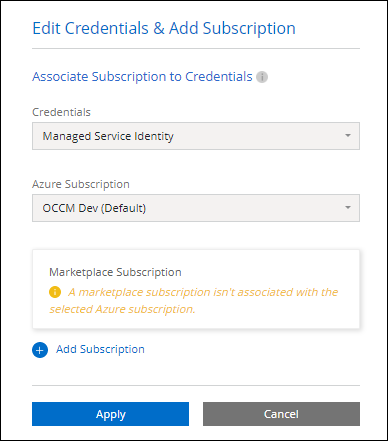
-
BlueXPに戻ったら、充電方法のページにアクセスして「* Freemium *」を選択します。
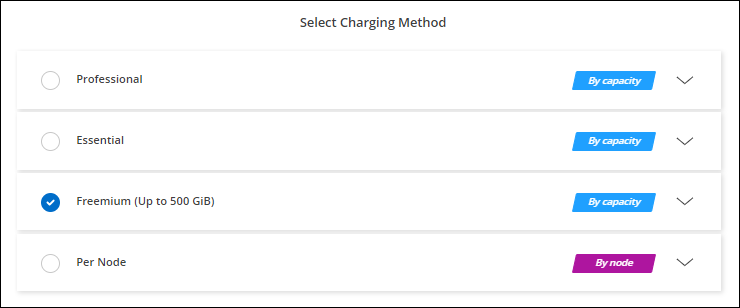
-
容量単位のライセンスです
容量単位のライセンスでは、 TiB 単位の Cloud Volumes ONTAP に対して料金を支払うことができます。容量ベースのライセンスは、パッケージ:Essentialsパッケージまたはプロフェッショナルパッケージの形式で提供されます。
Essentials パッケージと Professional パッケージには、次の消費モデルがあります。
-
NetAppから購入したライセンス(お客様所有のライセンスを使用(BYOL))
-
Azure Marketplaceからの従量課金制(PAYGO)単位のサブスクリプション
-
年間契約
以降のセクションでは、これらの各消費モデルの使用方法について説明します。
BYOL
ネットアップからライセンスを購入(BYOL)して前払いし、任意のクラウドプロバイダにCloud Volumes ONTAP システムを導入できます。

|
NetAppはBYOLライセンスの購入、延長、更新を制限しています。詳細については、 "Cloud Volumes ONTAPの BYOL ライセンスの利用制限" 。 |
-
"NetApp Support Site アカウントをBlueXPに追加します"
BlueXPは、ネットアップのライセンスサービスを自動的に照会し、NetApp Support Site アカウントに関連付けられているライセンスの詳細を取得します。エラーがなければ、BlueXPは自動的にライセンスをデジタルウォレットに追加します。
Cloud Volumes ONTAP でライセンスを使用するには、事前にBlueXPデジタルウォレットからライセンスを入手しておく必要があります。必要に応じて、を実行できます "ライセンスをBlueXPデジタルウォレットに手動で追加します"。
-
キャンバスページで、*Add Working Environment*をクリックし、BlueXPの手順に従います。
-
[詳細とクレデンシャル]ページで、[クレデンシャルの編集]、[サブスクリプションの追加]の順にクリックし、プロンプトに従ってAzure Marketplaceで従量課金制サービスに登録します。
ネットアップから購入したライセンスには、最初に必ず料金が請求されますが、ライセンスで許可された容量を超えた場合や、ライセンスの期間が終了した場合は、マーケットプレイスで1時間ごとに料金が請求されます。
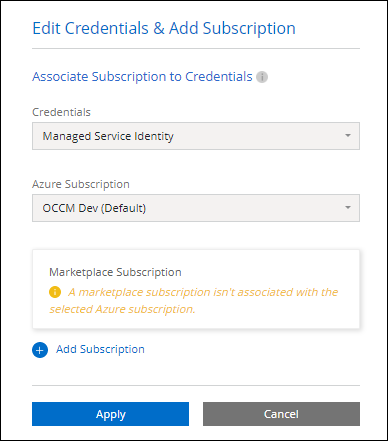
-
BlueXPに戻ったら、[課金方法]ページにアクセスして容量ベースのパッケージを選択します。
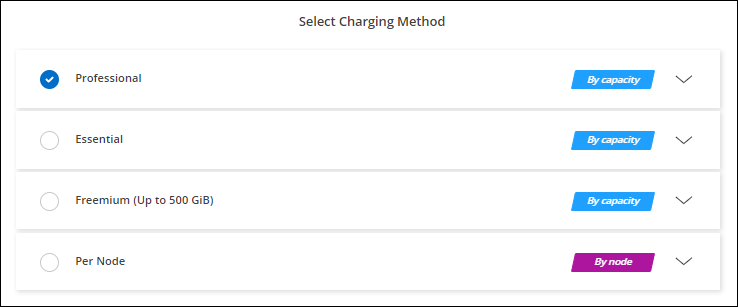
-
PAYGOサブスクリプション
クラウドプロバイダのマーケットプレイスから提供されたサービスに登録すると、1時間ごとに料金が発生します。
Cloud Volumes ONTAP 作業環境を作成すると、Azure Marketplaceで提供されている契約に登録するよう求められます。このサブスクリプションは、充電のための作業環境に関連付けられます。同じサブスクリプションを追加の作業環境に使用できます。
-
左側のナビゲーションメニューから、* Storage > Canvas *を選択します。
-
キャンバスページで、*Add Working Environment*をクリックし、BlueXPの手順に従います。
-
[詳細とクレデンシャル]ページで、[クレデンシャルの編集]、[サブスクリプションの追加]の順にクリックし、プロンプトに従ってAzure Marketplaceで従量課金制サービスに登録します。
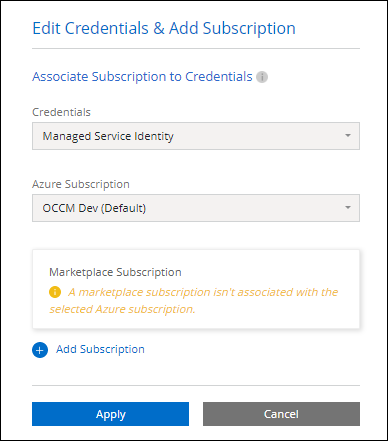
-
BlueXPに戻ったら、[課金方法]ページにアクセスして容量ベースのパッケージを選択します。
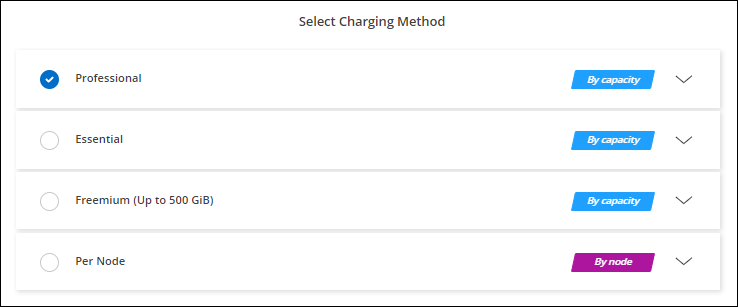
-

|
Azureアカウントに関連付けられたAzure Marketplaceのサブスクリプションを管理するには、[設定]>[クレデンシャル]ページを使用します。 "Azureのアカウントとサブスクリプションの管理方法について説明します" |
年間契約
年間契約を購入することで、Cloud Volumes ONTAP の年間料金をお支払いいただけます。
-
年間契約を購入するには、ネットアップの営業担当者にお問い合わせください。
この契約は、Azure Marketplaceで_private_offerとして提供されます。
ネットアップがお客様とプライベートオファーを共有したあとは、Azure Marketplaceでの作業環境の作成時にサブスクリプションするときに、年間プランを選択できます。
-
キャンバスページで、*Add Working Environment*をクリックし、BlueXPの手順に従います。
-
[詳細と資格情報]ページで、[資格情報の編集]>[サブスクリプションの追加]>[続行*]をクリックします。
-
Azureポータルで、Azureアカウントと共有している年間プランを選択し、* Subscribe *をクリックします。
-
BlueXPに戻ったら、[課金方法]ページにアクセスして容量ベースのパッケージを選択します。
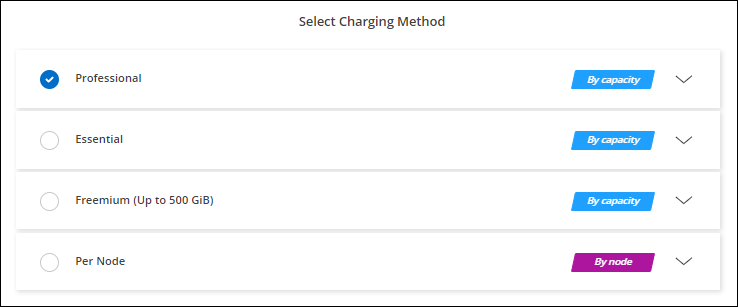
-
Keystoneサブスクリプション
Keystoneサブスクリプションは、ビジネスの成長に応じたサブスクリプションベースのサービスです。 "NetApp Keystone サブスクリプションの詳細については、こちらをご覧ください"。
-
まだサブスクリプションをお持ちでない場合は、 "ネットアップにお問い合わせください"
-
mailto:ng-keystone-success@netapp.com [ネットアップにお問い合わせください]。1つ以上のKeystoneサブスクリプションでBlueXPユーザアカウントを承認する場合。
-
ネットアップがお客様のアカウントを許可したあと、 "Cloud Volumes ONTAP で使用するサブスクリプションをリンクします"。
-
キャンバスページで、*Add Working Environment*をクリックし、BlueXPの手順に従います。
-
課金方法を選択するよう求められたら、Keystoneサブスクリプションの課金方法を選択します。
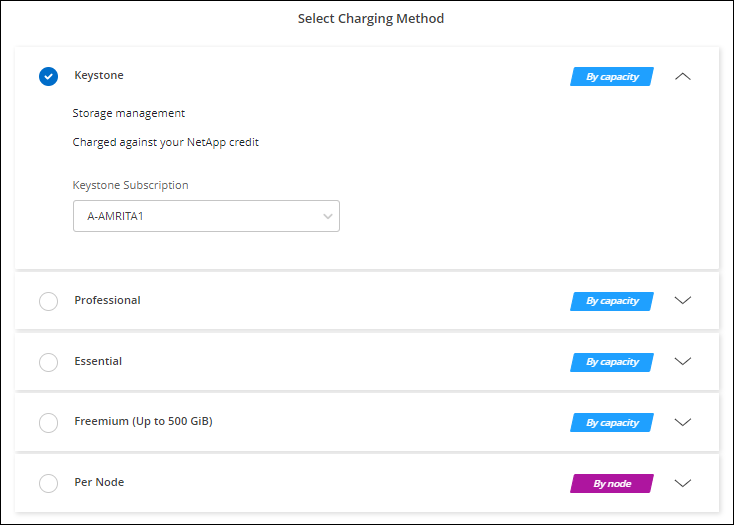 オプションのスクリーンショット。"]
オプションのスクリーンショット。"]
-


